本文主要是介绍windows10环境下安装anaconda+pytorch+CUDA10.2+cuDDN,希望对大家解决编程问题提供一定的参考价值,需要的开发者们随着小编来一起学习吧!
anaconda安装就不说了,官网下载安装即可
下载地址:https://www.anaconda.com/download/
.
.
.
步骤一:安装CUDA
步骤二:安装cuDDN
步骤三:测试
.
.
.
一:安装CUDA
NVIDIA控制面板→系统信息->组件,查看NVCUDA.DLL的版本

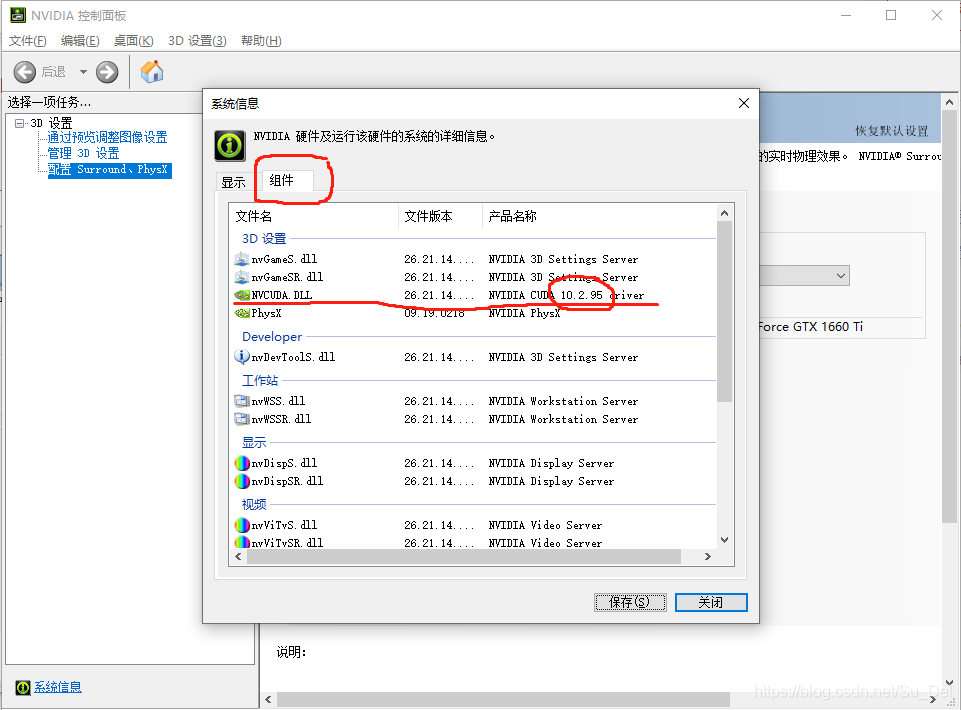
然后进入CUDA官网下载对应版本的CUDA:
https://developer.nvidia.com/cuda-downloads?target_os=Windows&target_arch=x86_64&target_version=10&target_type=exelocal
(注意这里查询本机CUDA版本后可以安装低版本的CUDA,我的电脑查询后是CUDA11.0,然后我安装的10.2版本的CUDA)
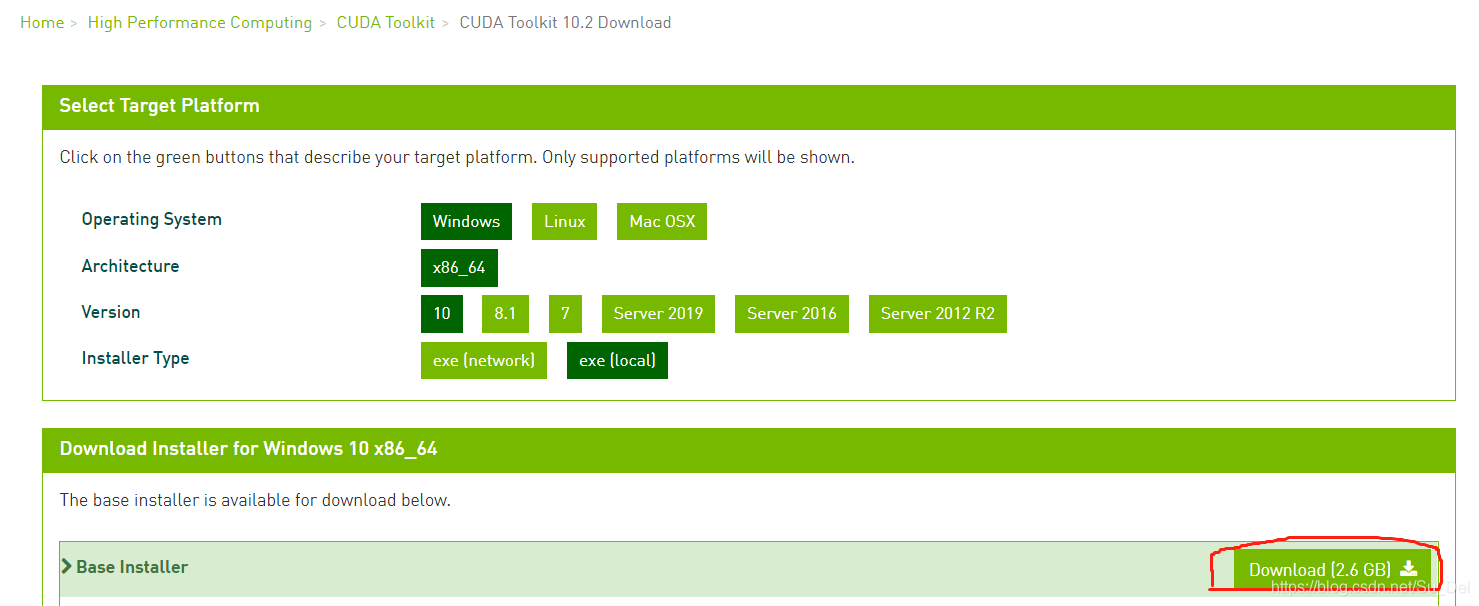
可以选择自定义安装,一路默认即可。
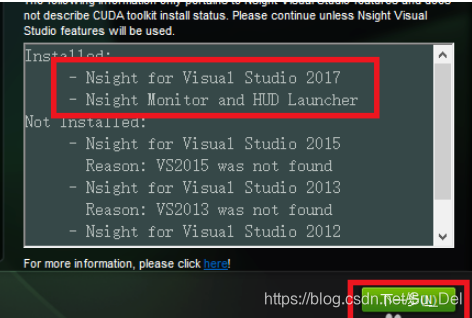
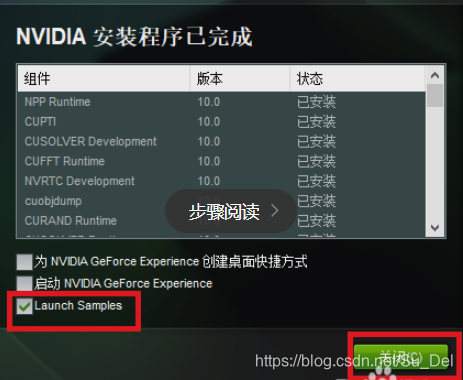
安装完毕(我自己的过程没保存,图片来源网络)
启动cmd命令行,然后输入:
cd C:\Program Files\NVIDIA GPU Computing Toolkit\CUDA\v10.2\bin
(我安装的是10.2版本)
然后输入:
nvcc -V
注意是大写的“V”,如下图所示安装成功。

.
.
.
二:安装cuDDN
下载cuDDN的网址:
https://developer.nvidia.com/rdp/cudnn-download
需要注册一个NVIDIA账号,然后如下图进行选择:
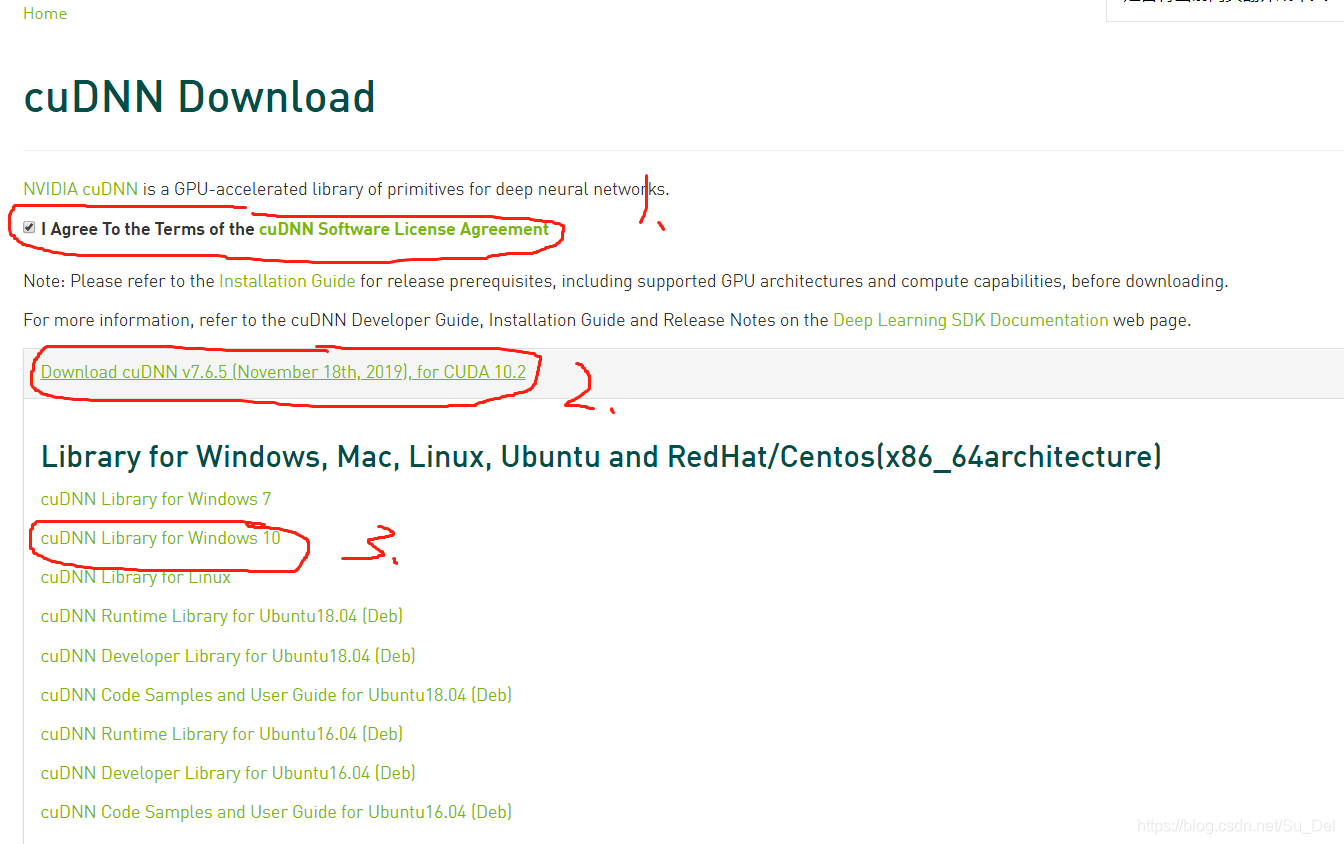
下载完成后,解压:

然后将这三个文件夹下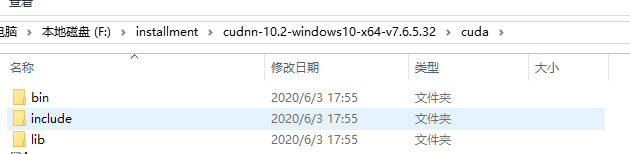
下的文件分别复制到C:\Program Files\NVIDIA GPU Computing Toolkit\CUDA\v10.2目录中对应的bin、include、lib目录中。
最后打开“此电脑”→“高级系统设置”→“环境变量”→“系统变量”→“path”查看是否存在该bin目录,没有的话新建添加即可。
.
.
.
三:测试:
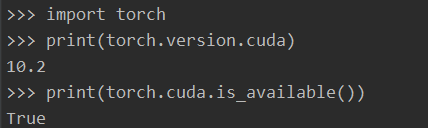
和我的输出一样,就是大功告成了!
.
.
.
If
这里你的输出出错了,检查一下你的pytorch是否是不带CUDA版本,可以先删除pytorch重新安装:
删除命令:
pip uninstall torch
然后进入pytorch官网选择合适的版本:
https://pytorch.org/get-started/locally/
这里建议选择pip方式安装,conda方式我安装的时候报乱七八糟的错,我当时直接在pycharm中的terminal中运行的command,运行命令是:
pip install torch===1.5.0 torchvision===0.6.0 -f https://download.pytorch.org/whl/torch_stable.html
大约一个半小时吧,安装完成:
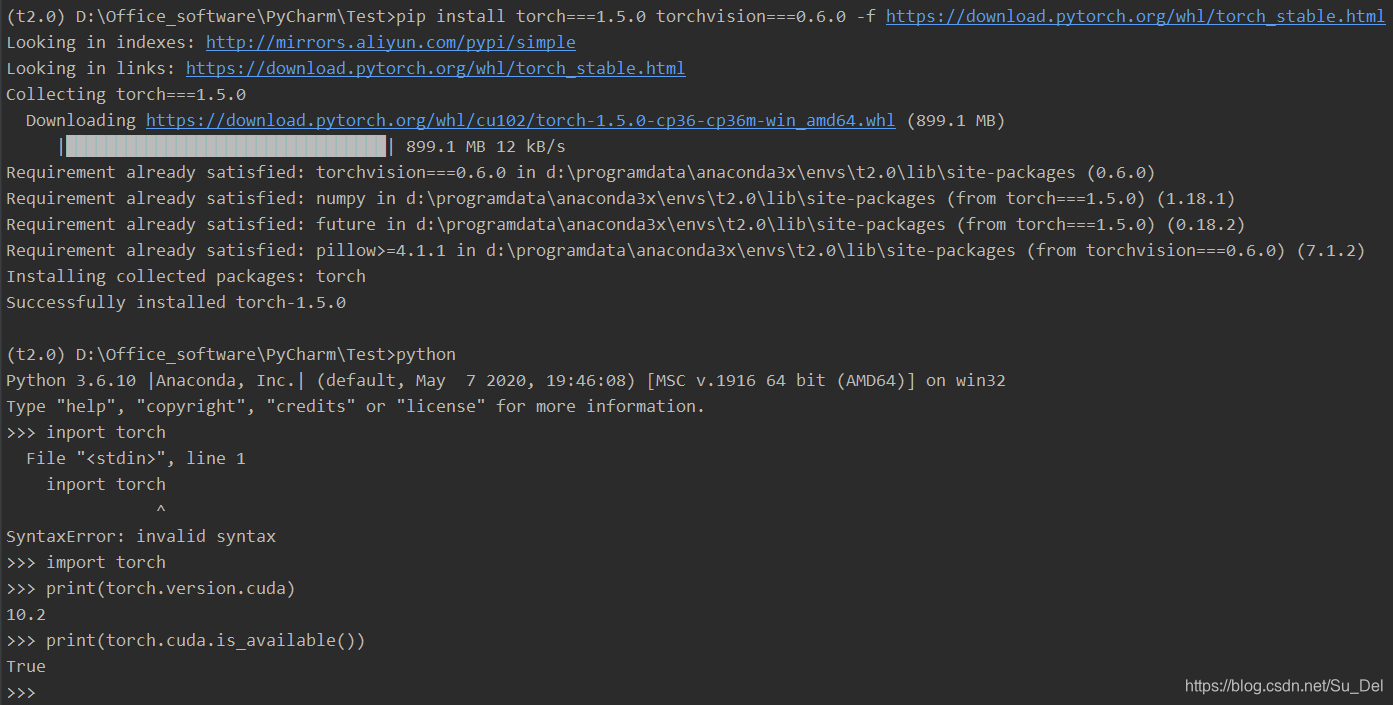
ok,结束,希望可以帮到大家~
这篇关于windows10环境下安装anaconda+pytorch+CUDA10.2+cuDDN的文章就介绍到这儿,希望我们推荐的文章对编程师们有所帮助!








